如何清除Outlook缓存文件 正确清除Outlook的缓存文件方法
更新时间:2023-07-12 10:27:04作者:run
如何清除Outlook缓存文件,Outlook作为一款常用的邮件客户端,缓存文件的清理是保持良好运行状态的重要步骤,正确清除Outlook的缓存文件可以有效提升其性能和稳定性,接下来小编就给大家简单介绍以下操作方法。
操作方法:
1、"win+R"快捷键开启运行窗口,输入"%localappdata%MicrosoftOutlook",点击"确定"打开。
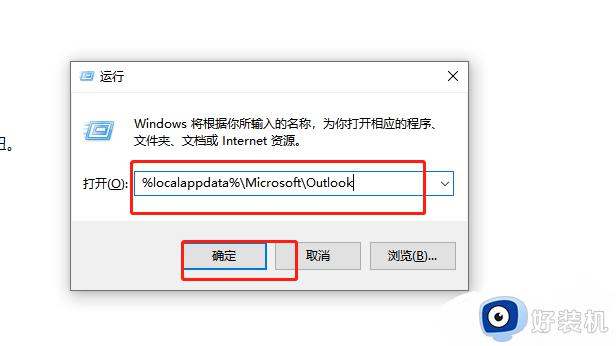
2、进入到新的窗口界面后,双击打开其中的"roamcache"文件夹。
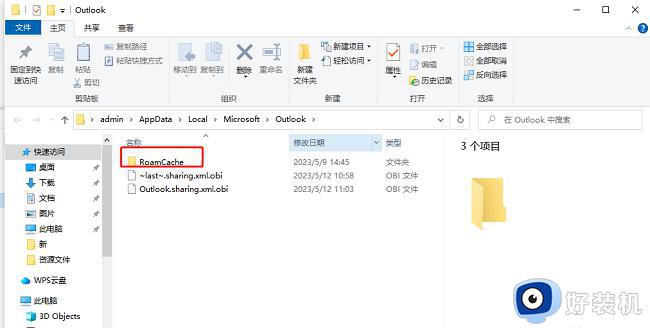
3、在打开的新窗口中,就可以查看到所有的缓存文件,按下"Ctrl+A"将其全选中。
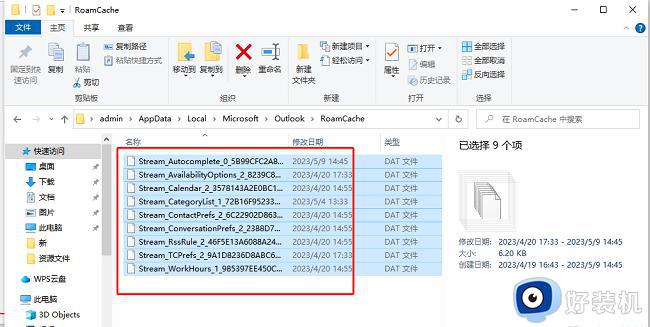
4、然后选择选项列表中的"删除"。
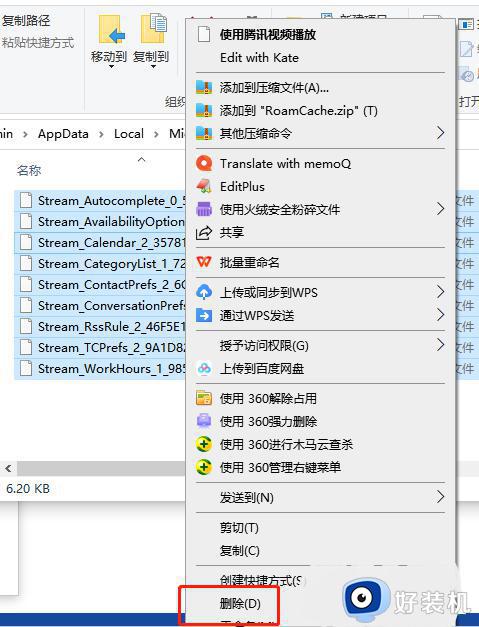
5、最后就可以将缓存文件全部清空删除了。
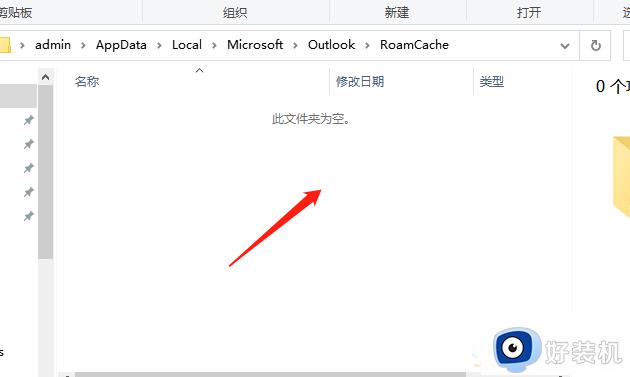
以上是正确清除Outlook的缓存文件方法的全部内容,有不明白的用户可以按照小编的方法操作,希望能帮助到大家。
如何清除Outlook缓存文件 正确清除Outlook的缓存文件方法相关教程
- 怎么清除c盘缓存 怎么清理电脑c盘缓存文件
- 剪映如何自动删除缓存文件 剪映缓存文件怎样自动删除
- 清除dns缓存的方法 如何清除dns缓存
- 苹果电脑清除缓存的教程 苹果电脑mac系统怎么清理缓存
- edge浏览器缓存怎么清理 edge浏览器缓存怎么清除快捷键
- 浏览器的缓存文件怎么清除干净 浏览器彻底清除缓存的方法
- edge浏览器缓存怎么清除 edge浏览器如何清除缓存数据
- 电脑浏览器缓存怎么清理 浏览器如何清除缓存数据
- 360浏览器怎么清除缓存 360浏览器清除缓存的步骤
- 怎么清除uc缓存 如何彻底清除uc缓存数据
- 电脑无法播放mp4视频怎么办 电脑播放不了mp4格式视频如何解决
- 电脑文件如何彻底删除干净 电脑怎样彻底删除文件
- 电脑文件如何传到手机上面 怎么将电脑上的文件传到手机
- 电脑嗡嗡响声音很大怎么办 音箱电流声怎么消除嗡嗡声
- 电脑我的世界怎么下载?我的世界电脑版下载教程
- 电脑无法打开网页但是网络能用怎么回事 电脑有网但是打不开网页如何解决
电脑常见问题推荐
- 1 b660支持多少内存频率 b660主板支持内存频率多少
- 2 alt+tab不能直接切换怎么办 Alt+Tab不能正常切换窗口如何解决
- 3 vep格式用什么播放器 vep格式视频文件用什么软件打开
- 4 cad2022安装激活教程 cad2022如何安装并激活
- 5 电脑蓝屏无法正常启动怎么恢复?电脑蓝屏不能正常启动如何解决
- 6 nvidia geforce exerience出错怎么办 英伟达geforce experience错误代码如何解决
- 7 电脑为什么会自动安装一些垃圾软件 如何防止电脑自动安装流氓软件
- 8 creo3.0安装教程 creo3.0如何安装
- 9 cad左键选择不是矩形怎么办 CAD选择框不是矩形的解决方法
- 10 spooler服务自动关闭怎么办 Print Spooler服务总是自动停止如何处理
